

By Adela D. Louie, Son Güncelleme: 6/12/2023
USB sürücünüzde bir bölümleme yapmayı mı düşünüyorsunuz? Elbette, şu anda var olan en iyi USB bölme aracını arıyorsunuz, değil mi? Size en iyisini göstermek üzere olduğumuz için doğru yere geldiniz. USB bölme aracı Eğer kullanabilirsiniz.
USB cihazınızın avantajlarından yararlanabilmeniz için, sürücünüzü bölümlere ayırmanız gerekeceği zamanlar vardır. Bu sayede kolayca erişebileceğiniz dosyalarınızı organize edebileceksiniz. Bu nedenle, kullanabileceğiniz en iyi USB bölme aracını arıyorsanız, bu yazıda size göstereceğimiz şey bu.
Bölüm 1: Bir USB Bölme Aracından Yanlışlıkla Silinen Dosyalar Nasıl KurtarılırBölüm 2: Diğer En İyi 3 USB Bölme Aracı3. Bölüm: Sonuç
Artık USB'nizi bölümlere ayırdığınızda yanlışlıkla silme nedeniyle verilerinizi kaybedebileceğiniz durumlar olabilir. Böylece, kaybettiğiniz dosyaları kurtarmanıza yardımcı olabilecek bir araca ihtiyacınız olacak. Ve bu verileri geri almanız için kullanabileceğiniz araçlar var.
Bilgisayarınızda kaybettiğiniz verileri kurtarmak söz konusu olduğunda, FoneDog Data Recovery yazılımı güvenebileceğiniz yazılımdır.
The FoneDog Veri Kurtarma yazılım, fotoğraflarınız, ses dosyalarınız, e-postalarınız ve belgeleriniz gibi bir USB bölümleme aracı kullandığınızda kazara kaybolan verileri kurtarmanıza yardımcı olabilir. Ayrıca, kullandığınız sabit sürücüden, SD karttan ve doğrudan Windows 10, Windows 7, Windows 8 ve Windows XP'den ve ayrıca Mac bilgisayarınızdan gelen verileri de kurtarabilirsiniz.
Veri Kurtarma
Silinen görüntü, belge, ses ve daha fazla dosyayı kurtarın.
Silinen verileri bilgisayardan (Geri Dönüşüm Kutusu dahil) ve sabit sürücülerden geri alın.
Disk kazası, işletim sistemi çökmeleri ve diğer nedenlerden kaynaklanan kayıp verileri kurtarın.
Bedava indir
Bedava indir

FoneDog Data Recovery yazılımının basit arayüzü sayesinde gezinmesi de son derece kolaydır ve kurtarma işlemi sırasında mevcut verileriniz etkilenmeyeceğinden kullanımı da çok güvenlidir. Ve size FoneDog Veri Kurtarma yazılımı hakkında daha fazlasını göstermek için burada kolayca takip edebileceğiniz hızlı bir adım süreci var.
FoneDog Data Recovery yazılımını bilgisayarınıza kurduğunuz ve çalıştırdığınız andan itibaren, devam edin ve ana arayüzüne gidin. Orada, kurtarabileceğiniz veri türlerinin bir listesini göreceksiniz. Yani, oradan devam edin ve geri yüklemek istediğiniz veri türünü tıklayın.
Ayrıca, aynı arayüzde, devam edin ve verilerinizi geri yüklemek istediğiniz USB'nizi seçin. Burada, herhangi bir kesintiyi önlemek için USB sürücünüzün ve PC'nizin bağlantısının sabit olduğunu görmelisiniz.
Dosya türünü ve USB cihazınızı seçtikten sonra devam edin ve Tara tuşuna tıklayın. FoneDog Data Recovery yazılımı daha sonra USB sürücünüzü taramaya başlayacaktır. Ancak tarama süreci ilerlemeden önce, tarama işlemini nasıl yapmak istediğiniz konusunda iki seçeneğiniz vardır. Hızlı Tarama ve Derin Tarama arasından seçim yapabilirsiniz.
Derin Tarama seçeneğini seçecekseniz, işlemin tamamlanmasını beklemeniz gerekir çünkü bu normal tarama süresinden daha uzun sürebilir.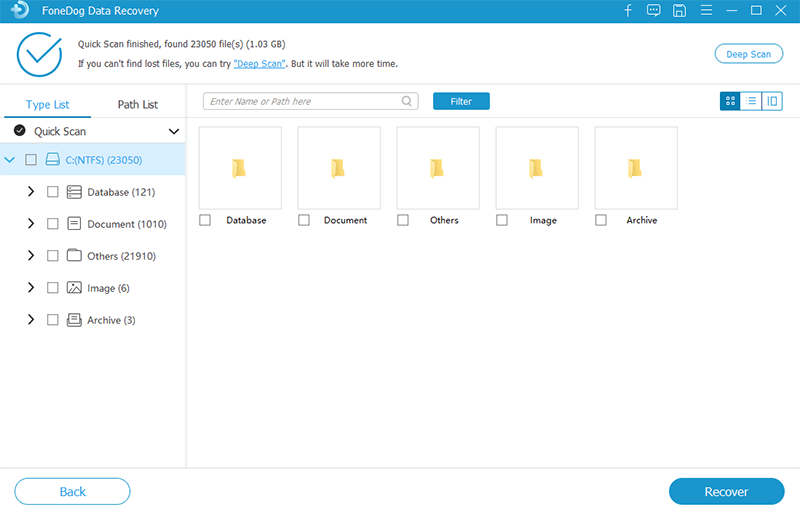
Ve tarama işleminin başarısı gerçekleştikten sonra, FoneDog Data Recovery tarafından taranan dosyalara gidip kontrol edebilirsiniz. Bunu bu şekilde yapmak, geri yüklenecek doğru verileri alacağınızdan emin olmanıza yardımcı olacaktır. Bunları birer birer seçebilir veya geri yüklemeyi amaçladığınız bir şey varsa, arama alanını kullanabilirsiniz.
Ve geri almak istediğiniz tüm dosyaları seçtikten sonra, devam edebilir ve Kurtar düğmesine tıklayabilirsiniz. Ve bunu yaptıktan sonra, FoneDog Data Recovery programı seçtiğiniz dosyaları kurtarmaya başlayacak, böylece şimdi yapmanız gereken tek şey, tamamlanmasını beklemek.
Günümüzde, piyasada bulunan kullanabileceğiniz birçok USB bölme aracı bulunmaktadır. Ancak bunlardan yalnızca bazıları, USB cihazınızı bölmek için kullanabileceğiniz en iyi araçtır. Ve bununla birlikte, göz önünde bulundurmak isteyebileceğiniz en iyi üç USB bölme aracı burada.
USB'nizi bölümleme işleminin hızlı olmasını istiyor musunuz? Cevabınız Evet ise MiniTool Partition Wizard tam size göre. Bu araç, teknik konulara ilgisi olmayanlar için mükemmel olan kullanıcı dostu bir arayüzle birlikte gelir. Bu araç, bölümlerinizi silme, taşıma, biçimlendirme, kopyalama, yeniden boyutlandırma, bölme ve ayrıca bölümlerinizi birleştirme gibi bazı normal işlevleri yapmanız için kullanılabilir.
Bunun dışında, MiniTool Bölüm Sihirbazı sıradan bir USB bölümleme aracı gibi değildir. Aşağıdakiler gibi size yardımcı olabilecek bazı ekstra özelliklerle birlikte gelir.
Artıları:
Eksileri:
İnsanlar ayrıca okurBir USB Sürücüyü Bölümlemenin Farklı Etkili YollarıMac, Disk Yardımcı Programını Kullanarak Silmeden Bölmeyi Yeniden Boyutlandırın
Hayattaki en iyi şeyin bedavaya geldiğini söylerler. Bu nedenle, USB bölümleme aracı söz konusu olduğunda, EaseUS bölümünü kullanmaya güvenebilirsiniz. Bu aracın yalındır ve kullanımı kolay olduğu söylenir. Bölümün genişlemesine, küçülmesine izin verir ve ayrıca bu araç için parola oluşturmayı açar.
Bu araç ayrıca, oluşturduğunuz bölüm için parola korumanızı yapmanızı sağlar. Ayrıca sistem sürücünüzü daha büyük bir önyüklenebilir sürücü yapabilir, bölümleri birleştirebilir ve Windows'u başka bir sabit sürücüye kopyalayabilirsiniz.
Artıları:
Eksileri:
Bu araç, kullanımı en kolay araçlardan biri olarak kabul edilen başka bir USB bölme aracıdır. Ve bununla, ayrılmamış alandan yeni bir bölüm oluşturabilecek ve sahip olduğunuz mevcut bölümleri boyutlarını değiştirerek ve biçimlendirerek düzenleyebilirsiniz. Ayrıca her tür dosya sistemiyle uyumludur ve ardından FAT, HFST, EXT 2/3/4 ve NTFS gibi geleneksel dosyalarını yönetebilir.
Bu USB bölme aracı ayrıca MBR ve FAT32 bölümleme, GPT, kabin kayıtlarını düzenleme ve daha fazlasından dönüştürmeniz için harika özelliklerle birlikte gelir.
Artıları:
Eksileri:
Veri Kurtarma
Silinen görüntü, belge, ses ve daha fazla dosyayı kurtarın.
Silinen verileri bilgisayardan (Geri Dönüşüm Kutusu dahil) ve sabit sürücülerden geri alın.
Disk kazası, işletim sistemi çökmeleri ve diğer nedenlerden kaynaklanan kayıp verileri kurtarın.
Bedava indir
Bedava indir

Gördüğünüz gibi, bu en iyi 3 USB bölümleme aracı, USB sürücünüzü bölümleme konusunda güvenebileceğiniz araçlardır. Ancak işlem nedeniyle verilerinizi kaybetmeniz durumunda FoneDog Veri Kurtarma yazılımını kullanabilirsiniz. Güvenli, kolay ve kullanımı hızlıdır.
Hinterlassen Sie einen Kommentar
Yorumlamak
Veri Kurtarma
FoneDog veri toplama hızlı ve güvenli olarak silmiş veya kaybetmiş fotoğraflar, videolar, ses, e-postalar, belgeler ve sert sürücülerden diğer veriler, hafıza kartları, flash sürücüler, Windows ve Mac bilgisayarlarından (Recycle Bin dahil).
Ücretsiz deneme Ücretsiz denemePopüler makaleler
/
BİLGİLENDİRİCİLANGWEILIG
/
basitKOMPLİZİERT
Vielen Dank! Merhaba, Sie die Wahl:
Excellent
Değerlendirme: 4.7 / 5 (dayalı 61 yorumlar)